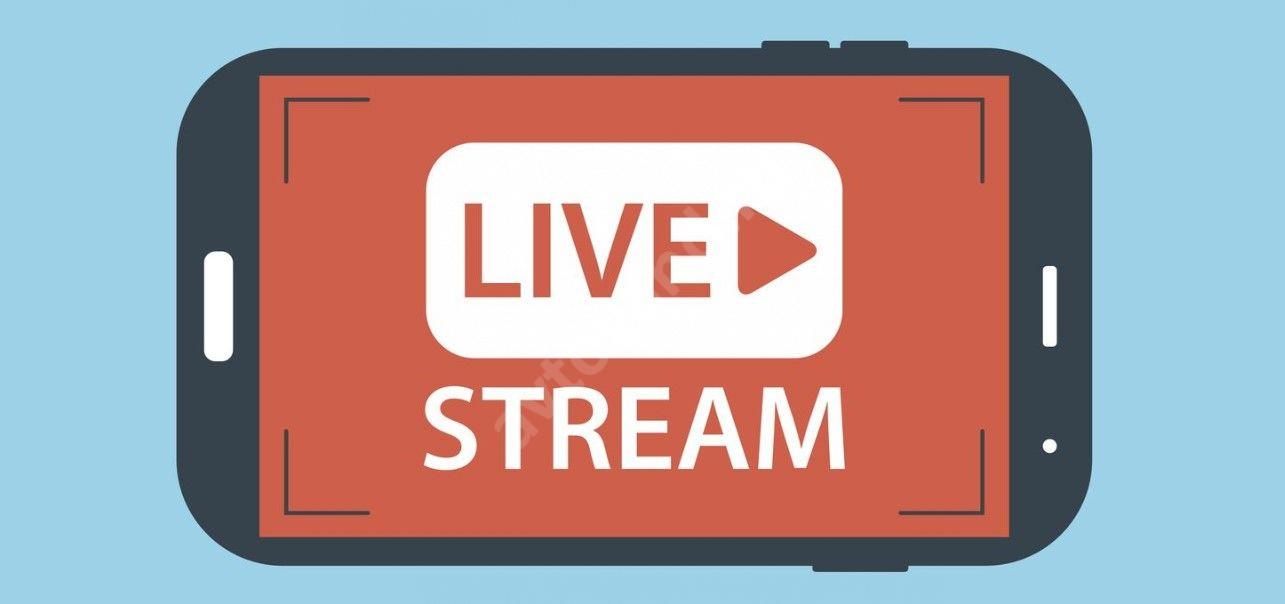- Как зазеркалить телефон на Андроид Авто и узнать всю правду
- Что потребуется
- Как зазеркалить смартфон на Android Auto
- Обновитесь
- Запустите Андроид Авто и настройте режим разработчика
- Установите AAMirror
- Установите AA Unlock
- Подключитесь и выполните завершающие настройки
- Можно ли обойтись без прав рут
- Что в итоге: плюсы и минусы
- Зеркало андроид как настроить
- Зеркало андроид как настроить
Как зазеркалить телефон на Андроид Авто и узнать всю правду
Многие автовладельцы спрашивают, как зазеркалить телефон на Андроид Авто и тем самым получить все возможности программы на магнитоле в машине. Сразу отметим, что для решения задачи потребуются права root и ряд дополнительных программ. Ниже приведем пошаговую инструкцию для лучшего понимания процесса.
Что потребуется
Перед тем как зазеркалить телефон на Android Auto, заранее подготовьтесь. Для выполнения работы вам потребуется:
- Смартфон, который поддерживает систему, с версией Андроид от 5.1 и выше, а также правами рут. Производитель мобильного девайса не имеет большого значения. Если не получить root, управление будет работать только с экрана телефона.
- Головное устройство, поддерживающее Андроид Авто.
- Программа Android Auto, установленная на телефоне, который вы собираетесь зазеркалить. Должно ставиться из маркета Google Play.
- AAMirror — софт, необходимый для создания полного зеркала Андроид Авто. Можно скачать по ссылке github.com/slashmax /AAMirror/tree/master/apk.
- AAUnlock — помогает разблокировать возможности программы.
- USB-кабель. Рекомендуется использовать оригинальный вариант.
Если все необходимое под рукой, можно зазеркалить телефон в авто. При этом следуйте приведенной выше инструкции.
Как зазеркалить смартфон на Android Auto
Теперь рассмотрим, как сделать зеркалирование смартфона с Андроид Авто. Работа состоит из нескольких этапов, поэтому рассмотрим каждый из них подробнее.
Обновитесь
Перед тем как зазеркалить мобильное устройство, удалите сторонний софт для Android Auto, если такие программы ранее были установлены. Обновите ПО через Гугл Плей при наличии новых версий.
Запустите Андроид Авто и настройте режим разработчика
Для зеркалирования Android Auto запустите программу, а далее настройте режим разработчика. Сделайте следующие шаги:
- Войдите на мобильном устройстве в АА.
- Откройте меню и жмите на кнопку О приложении.

- Десять раз кликните по ссылке Об Андроид Авто. Это необходимо, чтобы активировать режим разработчиков.
- В последней строке ставьте отметку Неизвестные источники.
Если при установке программа сама спросит такое разрешение, дайте его. Это необходимо, чтобы успешно зазеркалить телефон в авто.
Установите AAMirror
Чтобы создать полное зеркало на Android Auto, установите AAMirror полную версию. Во время установки дайте софту необходимые разрешения в настройках Андроид. Также добавьте программу в исключения по оптимизации расхода аккумулятора мобильного устройства. В ином случае телефон будет отключать приложение при снижении уровня заряда батареи ниже 20%.
Установите AA Unlock
На следующем шаге поставьте AA Unlock, запустите программу и жмите на экране только одну кнопку Unlock. После этого дождитесь сообщения, которое свидетельствует об успешном прохождении всех манипуляций. Как только работа завершена, перезапустите девайс. Помните, что для инсталляции AA Unlock нужен права рут.
После выполнения указанных выше действий AA Unlock можно удалить, ведь его миссия завершена, а сам софт больше не потребуется.
Подключитесь и выполните завершающие настройки
Теперь приступайте непосредственно к созданию зеркала телефона с Android Auto на головном устройстве. Чтобы зазеркалить оборудование, сделайте следующие шаги:
- Подключите смартфон к головному устройству машины.
- Кликните на кнопку, которая отвечает за возврат в ГУ и обратите внимание на появление нового меню. В некоторых случаях необходимо вернуться на домашний экран мобильного устройства. Для этого проведите пальцем по экрану сверху вниз.
- Запустите AAMirror. На смартфоне может появиться черная заглушка дисплея с надписью Андроид Авто. Сверните ее и откройте AAMirror.
- На ГУ в меню телефона с Андроид жмите крайнюю кнопку справа на дисплее и выберите упомянутую выше программу.
После выполнения этих шагов вы сможете зазеркалить телефон в авто, и все должно работать в нормальном режиме.
Можно ли обойтись без прав рут
Чтобы дублировать экран Андроид Авто и получить возможность управлять приложениями через экран ГУ, необходимо зазеркалить устройство с правами суперпользователя. В ином случае управление будет происходить с дисплея мобильного устройства, что не всегда удобно.
Альтернативный вариант — поставьте на телефон YouTube Stream. В этом случае многие опции с нажатием на экран ГУ будут работать. При этом можно будет смотреть фильмы или ТВ-онлайн без получения прав суперпользователя.
Что в итоге: плюсы и минусы
Как видно из инструкции, создать зеркало на Android Auto — не такая легкая задача. Придется потратить немало времени на установку и настройку всех программ, а также получение прав суперпользователя. Нельзя забывать и о рисках для смартфона. Вот почему перед тем как зазеркалить девайс, внимательно разберитесь с настройками.
Если все сделано правильно, удается передать не только видео, но и звук. Последний дублируется через встроенные в автомобиле колонки. При этом можно параллельно слушать навигатор и магнитолу. Если получить права рут, функционал расширяется. При наличии такой возможности можно купить дешевый телефон и проводить эксперименты с его помощью.
При успешном завершении работ вам удается зазеркалить устройство и получить следующие плюсы:
- Передача информации с телефона на дисплей ГУ.
- Работа звонков по громкой связи.
- Возможность слушать музыку с карты SD или USB и одновременно с этим зеркалить.
- Не всегда воспроизводится звук в режиме зеркала (зависит от модели смартфона).
- Воспроизведение треков через блютуз не работает при подключении через Андроид Авто.
- Может потребоваться установка виртуальных клавиш для возврата на главный экран.
- Много трудностей и необходимость установки рут.
Зная, как зазеркалить телефон на Андроид Авто, вы сможете принять решение — стоит ли заниматься такой работой. Помните, что такое действие несет риски для смартфона, поэтому лучше использовать старое устройство для тренировки. Что касается приложений, качайте их с проверенных источников, к примеру, 4PDA или GitHub. Если есть такая возможность, лучше использовать официальный способ подключения. Минус в том, что он доступен не для всех смартфонов.
Источник
Зеркало андроид как настроить
Команды слива, залива на внешнюю память планшета (SD карту) — сливаете разделы nanda, nandb, nandc, nandd, nandе и nandg через ADB скачать можно сверху с названием ADB
adb shell
cd /dev/block/;for i in `ls nand* | busybox grep -v nandi`; do echo Backup of $i . ; dd if=/dev/block/$i of=../../mnt/extsd/$i; done
После работы скрипта в корне карты памяти мы получаем примерно 8 файлов, являющихся точными копиями разделов (блоков) нашей прошивки, за исключением раздела nandi, на всех известных устройствах являющегося внутренней картой памяти.
(Делаем полный БЭКАП системы)
Для того что бы приступить к dump’у, у вас должно стоять ADB драйвера.
Если же он у вас установлен, то можете приступать выполнять инструкцию.
1. Заходим в командную строку (Выполнить —> вводим «cmd»)
2. Вводим в командной строке: «cd C:/путь к программе adb/»
3. Что бы проверить, подключен ли наш планшет в режиме adb, вводим: «adb devices»
4. Если отобразилось что то типо этого ”20080411 device” , то вводим: «adb shell»
5. Если в планшете не установлена карта памяти установите ее желательно более 1GB
6. Создаём папку «backup» на карте памяти: mkdir /mnt/extsd/backup
7. Смотрим список блоков на нашем планшете: cat /proc/partitions
8. Теперь приступаем к созданию бэкапа, по очереди набираем в командной строке:
dd if=/dev/block/nanda of=/mnt/extsd/backup/boot.img
dd if=/dev/block/nandb of=/mnt/extsd/backup/root.img
dd if=/dev/block/nandc of=/mnt/extsd/backup/system.img
dd if=/dev/block/nandd of=/mnt/extsd/backup/data.img
dd if=/dev/block/nandf of=/mnt/extsd/backup/recovery.img
9. После чего у вас на карте памяти, в папке «backup», появятся образы системы.
(Как восстановиться с помощью бэкапа ?)
1. Закидываем папку «backup» на карту памяти
2. Выполняем пункты 1,2,3,4 из FAQ «Делаем полный БЭКАП системы»
3. Теперь приступаем к восстановлению, по очереди набираем в командной строке:
dd if=/mnt/extsd/backup/boot.img of=/dev/block/nanda
dd if=/mnt/extsd/backup/root.img of=/dev/block/nandb
dd if=/mnt/extsd/backup/system.img of=/dev/block/nandc
dd if=/mnt/extsd/backup/data.img of=/dev/block/nandd
dd if=/mnt/extsd/backup/recovery.img of=/dev/block/nandf
4. Ждем загрузки файлов — это может занять довольно много времени, вытаскиваем кабель и перезагружаем планшет.
Сделал сам прошивку для аппарата что на фото сверху.
Вот Фотография с характеристиками моего аппарата, посмотрите их тоже сачало у себя в Настройках или установите программу CPU-Z из маркета.
NEW от сентября 2015 г. Полностью мной переделана прошивка с нуля.
Со всеми вопросами по поводу этой версии прошивки, обращатся строго в Личные сообщения. Эту версию прошивки в паблик выкладывать не буду.
В прошивку встроен ROOT,стоит менеджер для ROOTа SuperUser (SU) (отлично обновляется из Play Marketa), busybox.
Раздел для установок программ увеличен с 1 гб до 2 гб.
После установки прошивки по умолчанию стоит русский язык,часовой пояс +4 (Москва),можно ставить сторонние приложения.
Исправлена недоступность некоторых программ в Play Markete (Яндекс Навигатор,Радар Стрелка и других)
Добавлены гугловские сервисы ,CHROME обновлен до последней стабильной версии
Добавлен файловый менеджер ES File Explorer
Добавлен файловый менеджер Root Explorer
Добавлен Titanium Backup Pro полный
Установлены последние версии Google Play и Сервисы Google Play
Исправлен корявый перевод штатной программы регистратора FireEye
Исправлены часовые пояса
Удалены китайские программы.
Удалены китайская и японская клавиатура.
Установлена последняя версия Google клавиатуры (не забудьте зайти в Настройки- Язык и Ввод-Клавиатура Google. значок рядом настройки..Язык и убрать галочку с Язык системы. и установить галочки на нужных вам языках ввода)
Другие исправления и дополнения.
обновление прошивки №1. обновлена и переделана практически на 60-70%
ВАЖНО: Алгоритм установки: (не будете следовать, вопросы по русскому языку и тормозам не задавать!)
1. Прошиваете первый раз с форматированием (два раза отвечаете ДА)
3. Автоматическая загрузка после прошивки. Выключаем аппарат и опять входим в режим перепрошивки (зажимаем любую клавишу. потом включение. отпускаем любую клавишу. потом включение..аппарат конешно подключен через USB. запущена программа LiveSuit и установлены все драйвера)
3. Прошиваем теперь БЕЗ ФОРМАТИРОВАНИЯ, т. е. нажимаем теперь на НЕТ. Перезагружаемся потом. и будет теперь и русский язык и тормозов нет)))
СКАЧАТЬ : ЗДЕСЬ
Первый раз прошивайте с форматированием. второй раз без форматирования (указываете в программе LifeSuit) Обязательно после прошивки сделать в Настройках сброс к заводским параметрам. Будет отформатирован раздел DATA. И если нужно потом повторить перепрошивку без форматирования. Или все делаем как описанно ЗДЕСЬ.
Добавил к прошивке,что написано выше, следущее:
Альтернативный лаунчер и кнопочки для запуска лаунчеров в статус панель, как показано на фотографиях ниже, теперь вы можете пользоватся полноценным андроидом))
Источник
Зеркало андроид как настроить
Команды слива, залива на внешнюю память планшета (SD карту) — сливаете разделы nanda, nandb, nandc, nandd, nandе и nandg через ADB скачать можно сверху с названием ADB
adb shell
cd /dev/block/;for i in `ls nand* | busybox grep -v nandi`; do echo Backup of $i . ; dd if=/dev/block/$i of=../../mnt/extsd/$i; done
После работы скрипта в корне карты памяти мы получаем примерно 8 файлов, являющихся точными копиями разделов (блоков) нашей прошивки, за исключением раздела nandi, на всех известных устройствах являющегося внутренней картой памяти.
(Делаем полный БЭКАП системы)
Для того что бы приступить к dump’у, у вас должно стоять ADB драйвера.
Если же он у вас установлен, то можете приступать выполнять инструкцию.
1. Заходим в командную строку (Выполнить —> вводим «cmd»)
2. Вводим в командной строке: «cd C:/путь к программе adb/»
3. Что бы проверить, подключен ли наш планшет в режиме adb, вводим: «adb devices»
4. Если отобразилось что то типо этого ”20080411 device” , то вводим: «adb shell»
5. Если в планшете не установлена карта памяти установите ее желательно более 1GB
6. Создаём папку «backup» на карте памяти: mkdir /mnt/extsd/backup
7. Смотрим список блоков на нашем планшете: cat /proc/partitions
8. Теперь приступаем к созданию бэкапа, по очереди набираем в командной строке:
dd if=/dev/block/nanda of=/mnt/extsd/backup/boot.img
dd if=/dev/block/nandb of=/mnt/extsd/backup/root.img
dd if=/dev/block/nandc of=/mnt/extsd/backup/system.img
dd if=/dev/block/nandd of=/mnt/extsd/backup/data.img
dd if=/dev/block/nandf of=/mnt/extsd/backup/recovery.img
9. После чего у вас на карте памяти, в папке «backup», появятся образы системы.
(Как восстановиться с помощью бэкапа ?)
1. Закидываем папку «backup» на карту памяти
2. Выполняем пункты 1,2,3,4 из FAQ «Делаем полный БЭКАП системы»
3. Теперь приступаем к восстановлению, по очереди набираем в командной строке:
dd if=/mnt/extsd/backup/boot.img of=/dev/block/nanda
dd if=/mnt/extsd/backup/root.img of=/dev/block/nandb
dd if=/mnt/extsd/backup/system.img of=/dev/block/nandc
dd if=/mnt/extsd/backup/data.img of=/dev/block/nandd
dd if=/mnt/extsd/backup/recovery.img of=/dev/block/nandf
4. Ждем загрузки файлов — это может занять довольно много времени, вытаскиваем кабель и перезагружаем планшет.
Сделал сам прошивку для аппарата что на фото сверху.
Вот Фотография с характеристиками моего аппарата, посмотрите их тоже сачало у себя в Настройках или установите программу CPU-Z из маркета.
NEW от сентября 2015 г. Полностью мной переделана прошивка с нуля.
Со всеми вопросами по поводу этой версии прошивки, обращатся строго в Личные сообщения. Эту версию прошивки в паблик выкладывать не буду.
В прошивку встроен ROOT,стоит менеджер для ROOTа SuperUser (SU) (отлично обновляется из Play Marketa), busybox.
Раздел для установок программ увеличен с 1 гб до 2 гб.
После установки прошивки по умолчанию стоит русский язык,часовой пояс +4 (Москва),можно ставить сторонние приложения.
Исправлена недоступность некоторых программ в Play Markete (Яндекс Навигатор,Радар Стрелка и других)
Добавлены гугловские сервисы ,CHROME обновлен до последней стабильной версии
Добавлен файловый менеджер ES File Explorer
Добавлен файловый менеджер Root Explorer
Добавлен Titanium Backup Pro полный
Установлены последние версии Google Play и Сервисы Google Play
Исправлен корявый перевод штатной программы регистратора FireEye
Исправлены часовые пояса
Удалены китайские программы.
Удалены китайская и японская клавиатура.
Установлена последняя версия Google клавиатуры (не забудьте зайти в Настройки- Язык и Ввод-Клавиатура Google. значок рядом настройки..Язык и убрать галочку с Язык системы. и установить галочки на нужных вам языках ввода)
Другие исправления и дополнения.
обновление прошивки №1. обновлена и переделана практически на 60-70%
ВАЖНО: Алгоритм установки: (не будете следовать, вопросы по русскому языку и тормозам не задавать!)
1. Прошиваете первый раз с форматированием (два раза отвечаете ДА)
3. Автоматическая загрузка после прошивки. Выключаем аппарат и опять входим в режим перепрошивки (зажимаем любую клавишу. потом включение. отпускаем любую клавишу. потом включение..аппарат конешно подключен через USB. запущена программа LiveSuit и установлены все драйвера)
3. Прошиваем теперь БЕЗ ФОРМАТИРОВАНИЯ, т. е. нажимаем теперь на НЕТ. Перезагружаемся потом. и будет теперь и русский язык и тормозов нет)))
СКАЧАТЬ : ЗДЕСЬ
Первый раз прошивайте с форматированием. второй раз без форматирования (указываете в программе LifeSuit) Обязательно после прошивки сделать в Настройках сброс к заводским параметрам. Будет отформатирован раздел DATA. И если нужно потом повторить перепрошивку без форматирования. Или все делаем как описанно ЗДЕСЬ.
Добавил к прошивке,что написано выше, следущее:
Альтернативный лаунчер и кнопочки для запуска лаунчеров в статус панель, как показано на фотографиях ниже, теперь вы можете пользоватся полноценным андроидом))
Источник